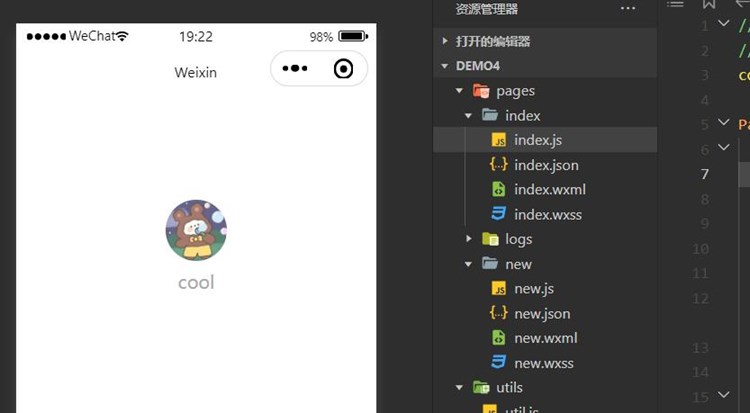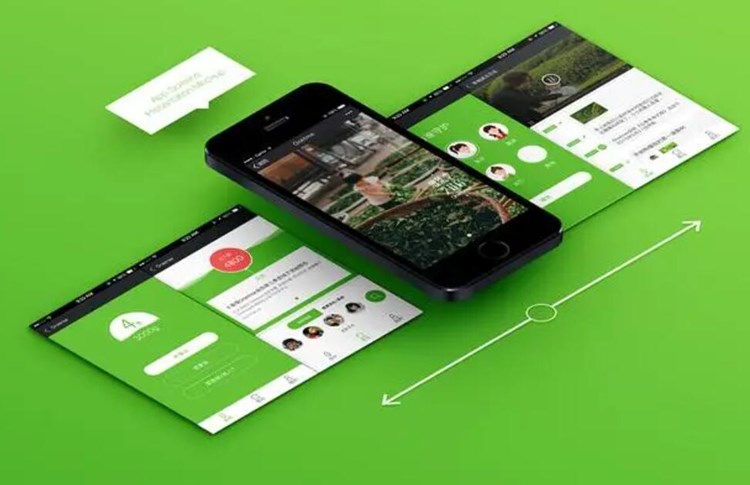Title: 使用.NET开发Android应用程序:原理与详细介绍
摘要: 本文将向您介绍.NET开发Android应用程序的原理以及详细的实现过程,为您在.NET平台上开发Android应用提供全面的指导。
目录:
1. 引言
2. .NET与Xamarin:关键技术
3. 开发环境与工具
4. 创建第一个Android应用程序
5. UI设计
6. 使用C#编写业务逻辑
7. 调试与运行
8. 发布与上架应用
9. 结语
1. 引言
随着智能手机的普及,Android系统在全球市场份额居高不下,为开发者们带来了巨大的商业机遇。而.NET作为一种广泛应用的开发平台,拥有大量的优秀开发者。本文将向您介绍如何使用.NET来开发Android应用程序,助您在应用开发领域谋求一席之地。
2. .NET与Xamarin:关键技术
Xamarin是一款由微软支持的跨平台应用开发工具,它允许开发者使用.NET和C#语言来开发Android、iOS和Windows平台的应用程序。基于.NET平台,Xamarin为开发者提供了丰富的类库和组件,使得开发流程更加便捷高效。
3. 开发环境与工具
要开始使用Xamarin进行Android应用开发,您首先需要安装以下环境和工具:
– Visual Studio: Visual Studio是Xamarin的官方支持开发环境,为您提供编辑器、调试器等一系列强大功能。
– Android SDK (Software Development Kit): 安装Android SDK以便在.NET环境下开发Android应用程序。
– Java Development Kit (JDK): Xamarin开发Android应用需要使用Java开发工具包,建议安装安卓APP开发最新版本的JDK。
4. 创建第一个Android应用程序
在Visual Studio中,您可以通过创建一个新的Xamarin.Android项目来开发您的第一个Android应用程序。从文件菜单中选择新建项目,然后在模板选择器中选择“Android App”模板。为您的项目命名,如”MyFirstAndroidApp”,然后点击创建。
5. UI设计
Xamarin.Android使用界面设计器和XML布局文件来实现UI设计。打开”Resources/layout/MainActivity.axml”文件,您可以通过拖放组件或手工编辑XML代码来创建用户界面。下面是一个简单的登录界面的示例:
“`
android:orientation=”vertical”
android:layout_width=”match_parent”
android:layout_height=”match_parent”>
android:id=”@+id/editTextUsername”
android:hint=”用户名”
android:layout_width=”match_parent”
android:layout_height=”wrap_content” />
android:id=”@+id/editTextPassword”
android:hint=”密码”
android:inputType=”textPassword”
android:layout_width=”match_parent”
android:layout_height=”wrap_content” />
android:id=”@+id/buttonLogin”
android:text=”登录”
android:layout_width=”match_parent”
android:layout_height=”wrap_content” />
“`
6. 使用C#编写业务逻辑
Xamarin.Android利用C#语言编写控制逻辑。在编写代码时,您可以使用Xamarin提供的丰富.NET类库以及调用Android SDK的API。比如,下面的代码是在用户点击登录按钮时检查用户名和密码的合法性:
“`
using Android.App;
using Android.OS;
using Android.Support.V7.App;
using Android.Widget;
namespace MyFirstAndroidApp
{
[Activity(Label = “@string/app_name”, Theme = “@style/AppTheme”, MainLauncher = true)]
public class MainActivity : AppCompatActivity
{
protected override void OnCreate(Bundle savedInstanceState)
{
base.OnCreate(savedIns
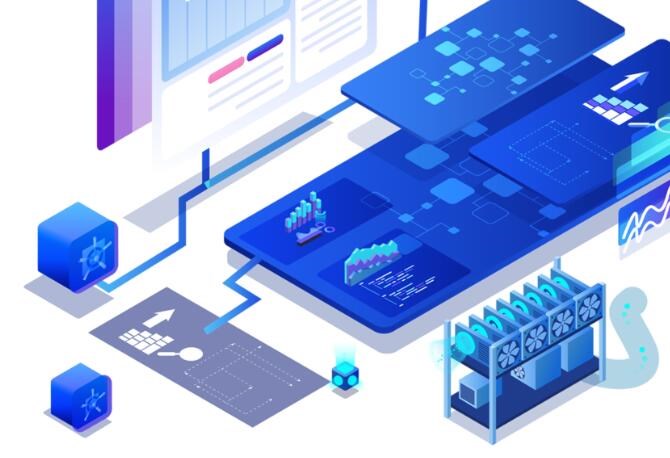
tanceState);
SetContentView(Resource.Layout.activity_main);
EditText editTextUsername = FindViewById(Resource.Id.editTextUsername);
EditText editTextPassword = FindViewById(Resource.Id.editTextPassword);
Button buttonLogin = FindViewById
buttonLogin.Click += (s, e) =>
{
if (IsValid(editTextUsername.Text, editTextPassword.Text))
{
Toast.MakeText(this, “登录成功!”, ToastLength.Short).Show();
}
else
{
Toast.MakeText(this, “用户名或密码错误!”, ToastLength.Short).Show();
}
};
}
private bool IsValid(string username, string password)
{
return username == “admin” && password == “123456”;
}
}
}
“`
7. 调试与运行
在Visual Studio中,您可以使用Android模拟器或真实设备对您的应用进行调试和运行。点击运行按钮,Visual Studio将自动启动模拟器或连接成功的设备,并在设备上运行您的应用程序。
8. 发布与上架应用
完成调试后,您可以将应用程序发布为APK文件(Android应用安装包)。在Visual Studio菜单中选择“生成”->“发布”,然后设定签名、版本等信息,按照提示完成发布流程。最后,您可以将生成的APK文件上传至Google安卓app Play商店或其他应用市场,共享给广大用户。
9. 结语
通过引入Xamarin技术,.NET开发者可以轻松地进入Android应用开发领域。本文为您介绍了.NET开发Android应用程序的原理及详细过程,希望能对您的应用开发之旅提供帮助。

 易嘉科技
易嘉科技